от Страстен писател
Повечето потребители прекарват времето си в сърфиране с помощта на приложението за браузър на всяка Windows система. Някои потребители може да пожелаят да променят езика си по подразбиране от един на друг, но не са сигурни как може да стане това или дали е възможно да го направят.
Mozilla Firefox е един от най-добрите налични браузъри и предлага на потребителите доста лесно да променят езика си по подразбиране в браузъра си.
Ако използвате браузъра Mozilla Firefox и искате да промените неговия език по подразбиране на друг език, моля, прочетете тази страница, за да разберете как.
Как да промените езика на браузъра Mozilla Firefox
Стъпка 1: Първо отворете Mozilla Firefox приложение на вашата система, като натиснете Windows ключ и въвеждане firefox.
Стъпка 2: След това изберете Firefox приложение от резултатите от търсенето, като щракнете върху него, както е показано на екранната снимка по-долу.

РЕКЛАМА
Стъпка 3: Натиснете ALT + T клавишите заедно на клавиатурата ви и след това натиснете С ключ, за да отворите страницата с настройки в приложението Firefox.
Стъпка 4: Кликнете върху Общ раздел от лявата страна и след това превъртете надолу по страницата и щракнете Избирам в раздела Език по-долу.

Стъпка 5: В прозореца Настройки на езика на уеб страницата щракнете Изберете език за добавяне... падащо меню в долната част, както е показано на екранната снимка по-долу.

Стъпка 6: След това изберете езика, който искате да добавите, за да го използвате като език на дисплея от падащия списък, както е показано по-долу.
Стъпка 7: След като сте готови, щракнете Добавете бутон, за да добавите езика от списъка.
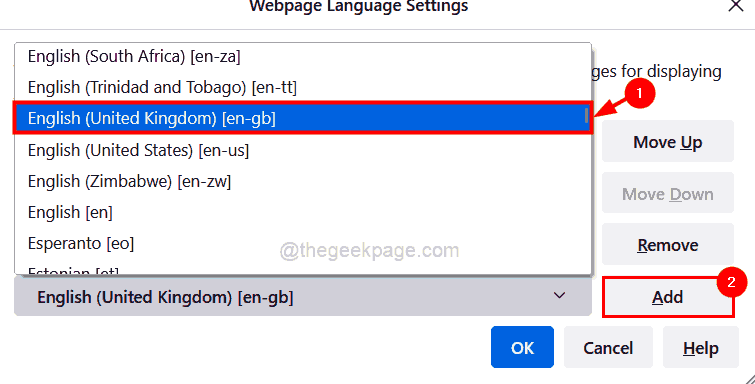
Стъпка 8: Трябва да променим предпочитанията на езиците за показване на уеб страниците в браузъра firefox, за да го направим по подразбиране. Така че щракнете върху езика, за да го изберете и щракнете Премести се нагоре или Премести надолу за да го преместите на върха.
Стъпка 9: След като сте готови, щракнете ДОБРЕ.

Това е всичко. Ето как можете да промените езика на дисплея в приложението Firefox на вашата Windows система.
Надявам се това да е информативно.
Етап 1 - Изтеглете Restoro PC Repair Tool от тук
Стъпка 2 - Щракнете върху Стартиране на сканиране, за да намерите и коригирате автоматично всеки проблем с компютър.


